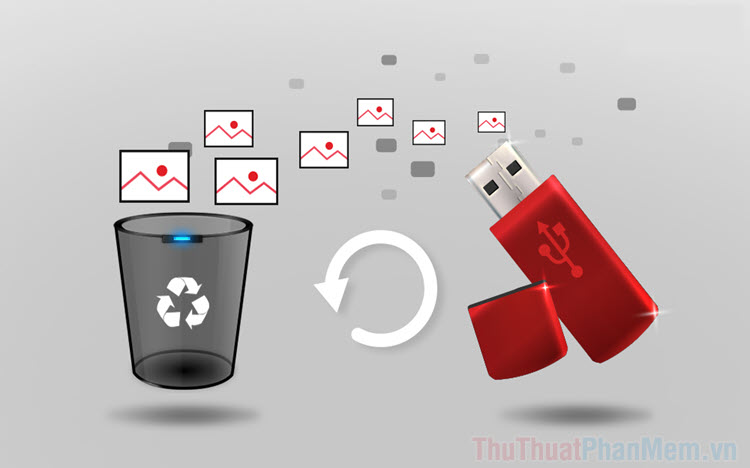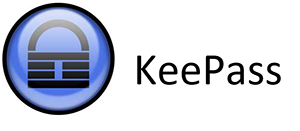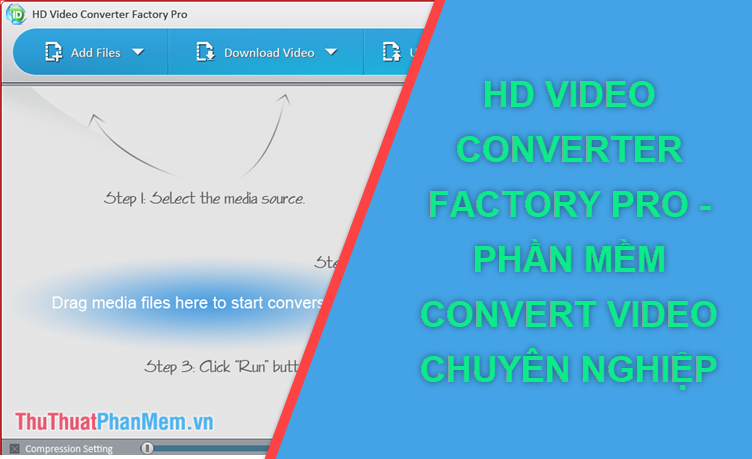Phím tắt Lightroom - Toàn bộ phím tắt Adobe Lightroom cần dùng
Trong Lightroom có rất nhiều tính năng khác nhau nên chúng ta thao tác bằng tay sẽ rất mất thời gian. Chính vì điều đó mà nhà sản xuất họ cung cấp ra những phím tắt để các bạn có thể thao tác được nhanh hơn và làm việc hiệu quả hơn. Trong bài viết này, Thủ thuật phần mềm sẽ giới thiệu đến các bạn các phím tắt trong Adobe Lightroom.
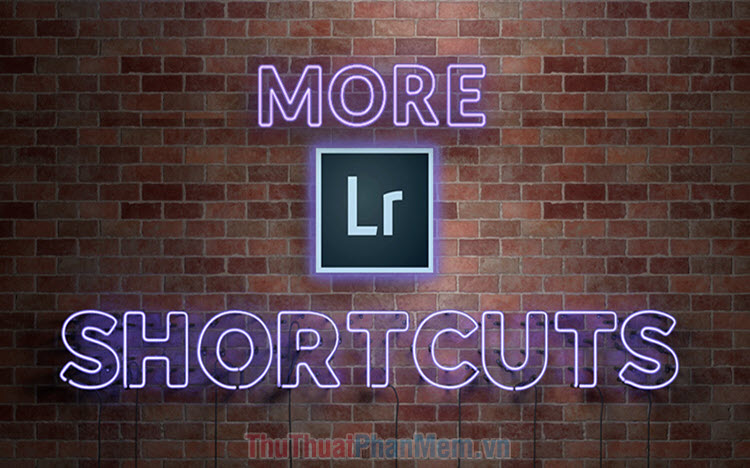
| Phím tắt | Chức năng |
Ctrl + Shift + I |
Import/ mở ảnh vào phần mềm |
Ctrl + O |
Mở bảng Catalog ảnh |
Ctrl + Alt + , |
Mở thiết lập Catalog (Settings) |
Ctrl + , |
Mở Preferences (thiết lập phần mềm) |
G |
Chuyển chế độ xem Library (chế độ xem nhiều ảnh dạng lưới) |
E |
Chuyển chế độ xem Loupe View (chế độ xem từng tấm) |
F |
Chuyển chế độ xem toàn màn hình |
L |
Bật/ tắt đèn nền hệ thống làm việc |
P |
Chọn ảnh |
Caps Lock |
Tự động chuyển sang ảnh tiếp theo |
D |
Mở cửa sổ Develop |
Tab |
Ẩn 2 thanh công cụ trái phải |
Shift + Tab |
Ẩn toàn bộ các thanh công cụ |
Ctrl + N |
So sánh ảnh trước và sau khi chỉnh sửa |
Y |
Chuyển chế độ xem Side-by-side (Xem ảnh trước sau dưới dạng 2 cửa sổ song song) |
V |
Chuyển chế độ xem trắng đen |
\ |
Bậ chế độ trước/ sau (Before/After Lightroom) |
~ |
Đánh dấu chọn vào ảnh (ghi nhớ) |
U |
Hủy đánh dấu chọn vào ảnh |
H |
Ẩn toàn bộ các thao tác điều chỉnh |
0; 1; 2; 3; 4; 5 |
Đánh giá sao cho hình ảnh (đánh giá chất lượng) |
R |
Bật tính năng Crop (cắt ảnh) |
X |
Xoay ngang hoặc dọc hình ảnh |
Shift |
Khi thay đổi kích thước ảnh giữ Shift để giữ nguyên tỉ lệ hình ảnh |
Alt |
Khi thay đổi kích thước ảnh giữ Alt để các cạnh đối xứng nhau qua tâm ảnh |
Enter |
OK |
Ctrl + ' |
Tạo bản sao ảo (Copy Virtual) |
Ctrl + Z |
Hoàn trả một thao tác |
Ctrl + C |
Sao chép các thiết lập của Develop |
Ctrl + P |
Dán các thiết lập của Develop đã Copy |
T |
Ẩn/ hiện thanh công cụ |
F6 |
Ẩn/ hiện Filmstrip |
F7 |
Ẩn/ hiện bảng điều khiển bên trái |
F8 |
Ẩn/ hiện bảng điều khiển bên phải |
Ctrl + "+" |
Phóng to hình ảnh (tăng dần) |
Ctrl + "-" |
Thu nhỏ hình ảnh (giảm dần) |
Ctrl + [ |
Xoay hình ảnh sang trái |
Ctrl + ] |
Xoay hình ảnh sang phải |
Ctrl + E |
Chuyển hình ảnh qua Photoshop |
K |
Mở bảng điều chỉnh công cụ Brush |
M |
Mở các bộ lọc Graduated |
Shift + M |
Mở bộ lọc xuyên tâm (Radial Filter) |
Q |
Mở Spot Removal (công cụ loại bỏ điểm thừa) |
H |
Ẩn/ hiện điểm ghim ảnh |
[ / ] |
Tăng/ giảm kích thước cọ (Brush) |
O |
Điều chỉnh độ đậm/ nhạt (Overlay) |
Z |
Phóng ảnh với kích thước 100% |
Space |
Di chuyển hình ảnh |
Trong bài viết này, Thủ thuật phần mềm đã gửi đến các bạn những phím tắt trong phần mềm Adobe Lightroom. Chúc các bạn một ngày vui vẻ!